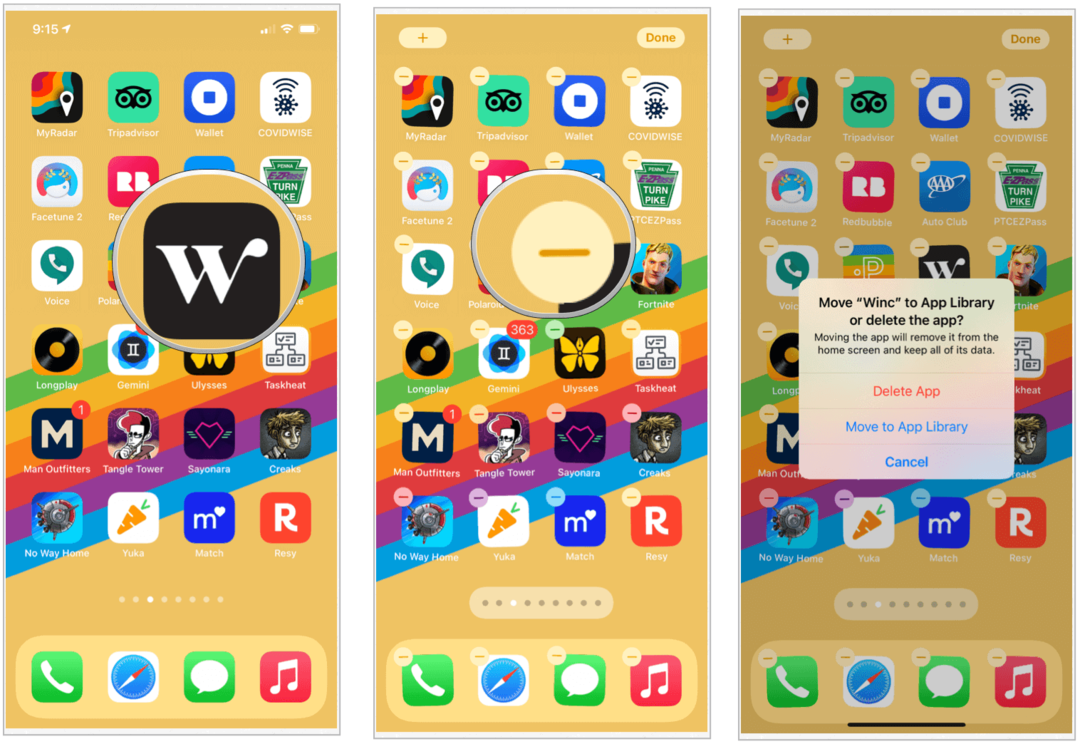Cómo agregar barras de error en hojas de cálculo de Google
Hojas De Google Google Héroe / / June 30, 2022

Ultima actualización en
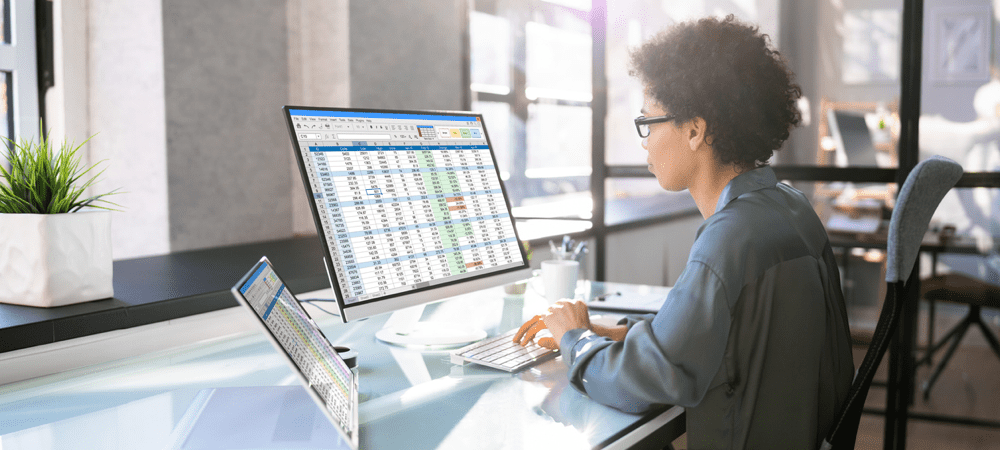
Si desea mostrar rápidamente las proyecciones de errores, puede utilizar una barra de errores. Aquí se explica cómo agregar barras de error a una hoja de cálculo de Hojas de cálculo de Google.
Si está trabajando con cifras proyectadas en Hojas de cálculo de Google, puede ser útil mostrar algún margen de error. El uso de barras de error en sus gráficos le permite indicar el rango probable de posibles errores en lugar de limitarse a una sola cifra, una cifra que podría estar equivocada.
Insertar barras de error en Hojas de cálculo de Google es bastante simple y puede personalizarlas para satisfacer sus necesidades. Aquí le mostramos cómo agregarlos a su hoja de cálculo.
Cómo insertar un gráfico de columnas en Google Sheets
Antes de que pueda agregar barras de error a un gráfico, primero deberá agregar su gráfico. Agregar un gráfico de columnas solo requiere unos pocos clics.
Para insertar un gráfico de columnas en Hojas de cálculo de Google:
- Resalte los datos que desea convertir en un gráfico. Si incluye los encabezados de las columnas, estos se convertirán en las etiquetas de sus ejes.
- Prensa Insertar > Gráfico.
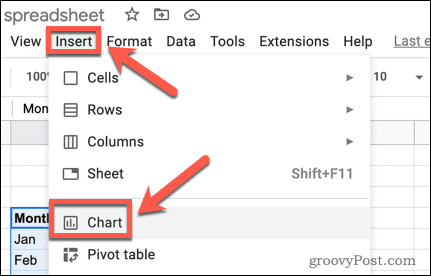
- En el Editor de gráficos a la derecha de la pantalla, abra el Tipo de gráfico desplegable.
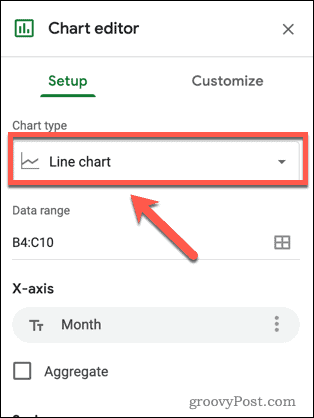
- Seleccione un gráfico de columnas para crear su gráfico.
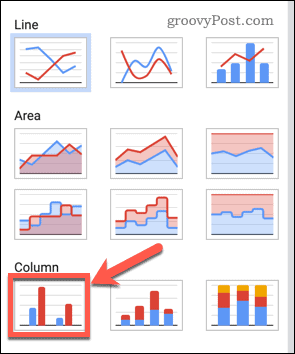
Cómo agregar barras de error en hojas de cálculo de Google
Ahora que tiene su gráfico de columnas, puede agregarle barras de error. Hay varios tipos diferentes de barras de error que puede elegir en Hojas de cálculo de Google.
Para agregar barras de error en Hojas de cálculo de Google:
- Haga doble clic en su gráfico para iniciar el Editor de gráficos a la derecha de su pantalla.
- En el personalizar pestaña, presione Serie.
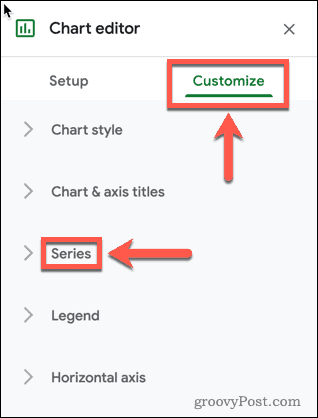
- En la parte inferior de la Serie opciones, asegúrese de que el Barras de error la opción está habilitada.
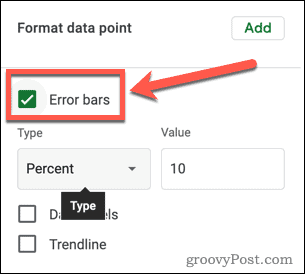
- A continuación, abra el Escribe desplegable.
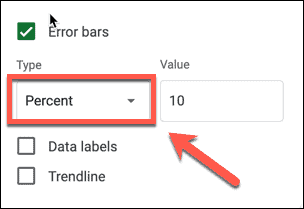
- Elegir Constante si desea que las barras de error sean un valor establecido por encima y por debajo de cada columna. Por ejemplo, para una columna con una altura de 100, una barra de error constante con un valor de 10 mostraría el rango de 90 a 110.
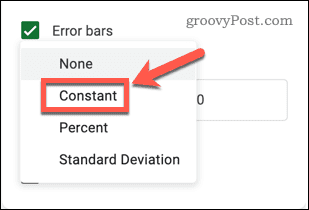
- Elegir Por ciento si desea que las barras de error estén en un porcentaje establecido por encima y por debajo de cada columna. Por ejemplo, si establece sus barras de error en 10 por ciento, mostrarán del 90 al 100 % del valor de cada columna.
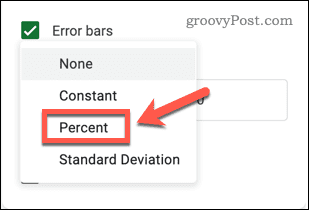
- Elegir Desviación Estándar si desea que las barras de error muestren la desviación estándar de sus datos. Estos aparecerán en la misma posición para cada columna.
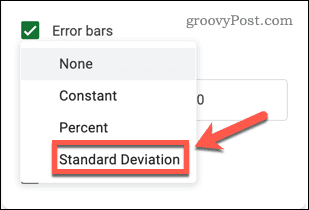
- Elegir Ninguna si desea eliminar las barras de error de su gráfico.
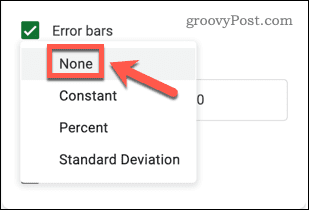
- Establezca el valor que desea que muestren sus barras de error.
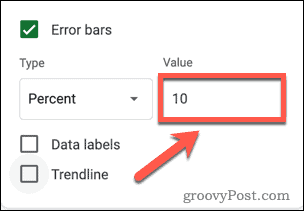
- Una vez que haya hecho su elección, sus barras de error se mostrarán en su gráfico. Puedes cerrar el Editor de gráficos a menos que desee realizar más ediciones en su gráfico.
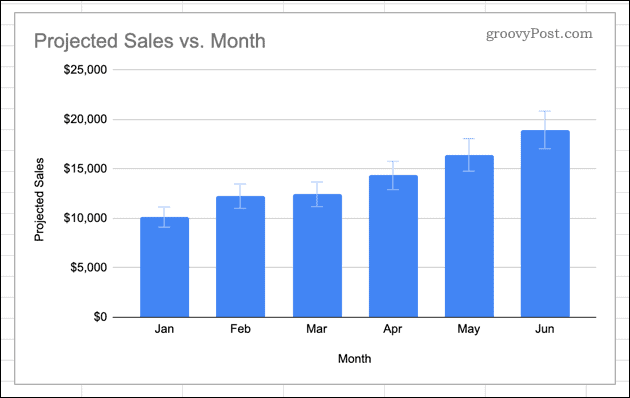
Uso de gráficos en hojas de cálculo de Google
Saber cómo agregar barras de error en Hojas de cálculo de Google te permite mostrar un margen de error en tus cifras.
Agregar barras de error es solo una forma de crear y personalizar gráficos en Hojas de cálculo de Google. Si no desea utilizar un gráfico completo, puede insertar y personalizar minigráficos en Hojas de cálculo de Google para dar una indicación visual simple de las tendencias en sus datos.
Si crea un gráfico que desea compartir con el mundo, puede incrustar una hoja de cálculo de Google en un sitio web para mostrarlo
Cómo encontrar su clave de producto de Windows 11
Si necesita transferir su clave de producto de Windows 11 o simplemente la necesita para realizar una instalación limpia del sistema operativo,...
Cómo borrar la memoria caché, las cookies y el historial de navegación de Google Chrome
Chrome hace un excelente trabajo al almacenar su historial de navegación, caché y cookies para optimizar el rendimiento de su navegador en línea. La suya es cómo...
Coincidencia de precios en la tienda: cómo obtener precios en línea mientras compra en la tienda
Comprar en la tienda no significa que tengas que pagar precios más altos. Gracias a las garantías de igualación de precios, puede obtener descuentos en línea mientras compra en...
Cómo regalar una suscripción a Disney Plus con una tarjeta de regalo digital
Si ha estado disfrutando de Disney Plus y desea compartirlo con otros, aquí le indicamos cómo comprar una suscripción de regalo de Disney+ para...